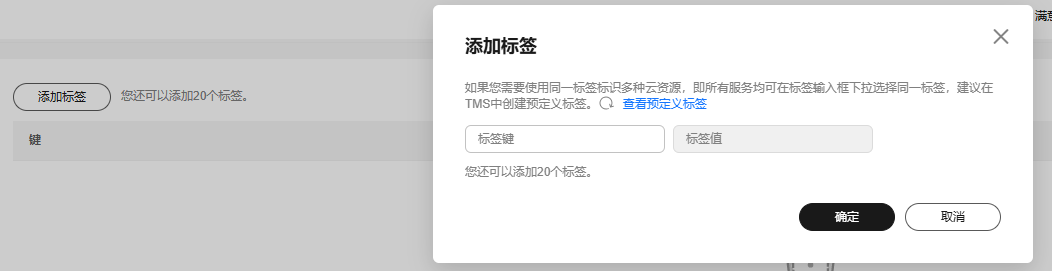添加或修改标签
操作场景
标签可以帮助您识别和管理拥有的文档数据库服务资源,当实例数量较多时,您可以为实例添加标签,后续可以通过标签快速筛选实例。您可以在创建实例时添加标签,也可以在实例创建完成后,在实例详情页添加标签。
本章节主要介绍实例创建成功后添加标签和修改标签的方法。
使用须知
- 建议您先在标签管理服务系统中设置预定义标签。
- 标签由“键”和“值”组成,每个标签中的一个“键”只能对应一个“值”。关于标签键和标签值的命名规则,请参见表1。
- 每个实例最多支持20个标签配额。
- 解绑标签的操作对实例运行无影响。当实例的所有标签被解绑后,该实例不能通过标签被筛选到。
操作步骤
- 登录管理控制台。
- 单击管理控制台左上方的
 ,选择区域和项目。
,选择区域和项目。 - 在页面左上角单击
 ,选择,进入文档数据库服务信息页面。
,选择,进入文档数据库服务信息页面。 - 在“实例管理”页面,选择指定的实例,单击实例名称。
- 在左侧导航树,单击“标签”。
- 在“标签”页面,单击“添加标签”,在“添加标签”的弹框中配置相关信息后,单击“确定”。
- 添加预定义标签
您需要先在标签管理服务(TMS)创建预定义标签,为云资源添加标签时,在标签输入框的下拉列表中可直接选择已创建的预定义标签,无需输入标签的“键”与“值”。详情请参见创建预定义标签。
例如,已创建预定义标签,其键为“test02”,值为“Project1”,后续为某个云资源设置“键”与“值”时,页面会自动出现已创建的预定义标签。
图1 添加预定义标签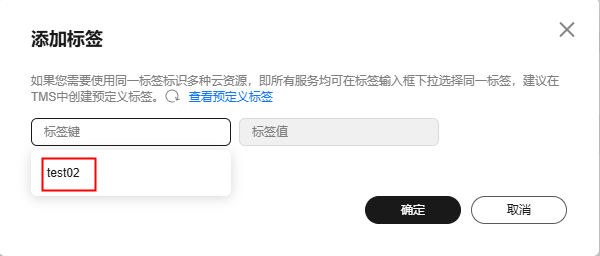
- 新建标签
表1 命名规则 参数
规则
示例
标签键
- key不能为空,长度1~128个半角字符。
- 可用 UTF-8 格式表示的字母(包含中文)、数字和空格,以及以下字符: _ . : / = + - @。
- 不能以”sys”开头和以空格开头、结尾。
- 只能包含数字、英文字母、下划线、点、中划线、中文、空格、冒号、加号、等号、符号@和/。
Organization
标签值
- 可用 UTF-8 格式表示的字母(包含中文)、数字和空格,以及以下字符: _ . : / = + - @。
- 可以为空(empty or null),长度0~255个半角字符。
- 只能包含数字、英文字母、下划线、点、中划线、中文、空格、冒号、加号、等号、符号@和/。
dds_01
- 添加预定义标签
- 添加成功后,您可在当前实例的所有关联的标签集合中,查询并管理自己的标签。
您可以单击操作列的“编辑”,修改标签值。

编辑标签时,不能修改标签的键,只能修改标签的值。
图3 添加成功